有朋友知道我对简报制作很拿手,碰到我询问怎样做出漂亮的时程表,他工作是产品企划,需要提报新产品开发进度报告,每每把前辈范本拿来改,已不敷使用,又想换客人新颖的感觉,让简报看起来更有型。
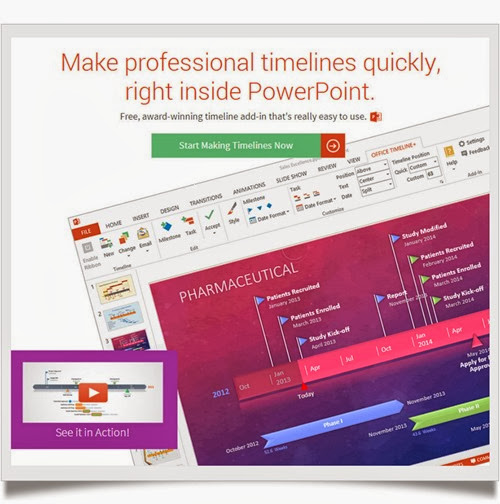
‘重客人是,要快又好看’他希望能在短时间做出报告,情有可原,我马上把心中原本几个要多花脑筋的建议删掉。
‘那只剩一招可行。’他眼睛这时发亮等着我解惑。
Office Timeline 是一个加装于 Powerpoint 的工具,适用于Microsoft PowerPoint 2007/ 2010/ 2013,‘免费’从网站下载,解压缩执行程序安装后,PowerPoint 上方工具栏出现 Office Timeline Free 的页面。
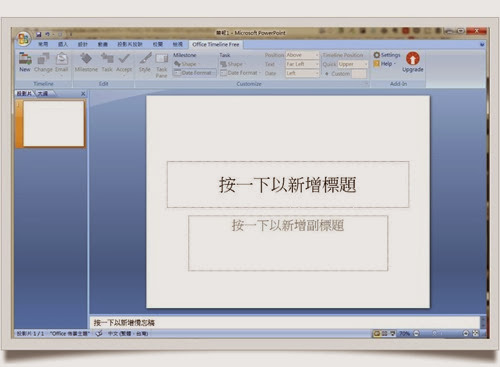
Office Timeline 基本款提供四种免费套版,其他 12 款属于 Plus Edition,得付费才能使用。商用版 49 美元,自用版 39 美元,要是公司预算通过,买个大家都能用的版本,一分摊每个人也花不了多少钱。
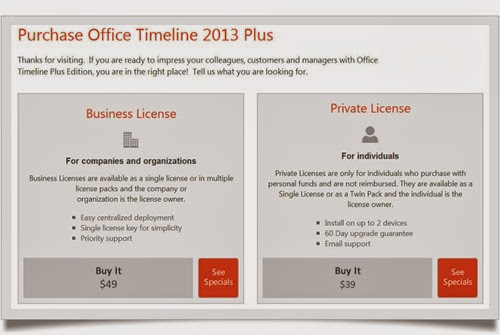
付费升级第一个好处,就是能用套版,举凡产品开发、营销开发、教育训练、IT 工程各部门都用得到。先试用免费版,按下 Metro 样版,按下一个箭头,进入数据填写画面。颜色、日期、Title 等数据填入后,标示符号在 Shape 可自定义,勾选Below 数据会摆在时间轴下方。
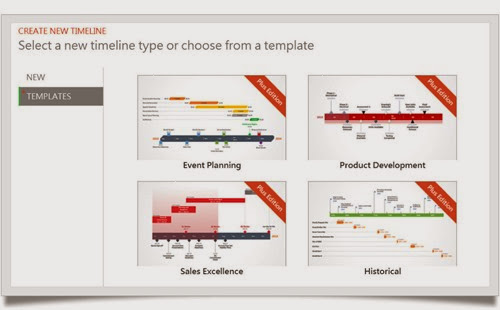
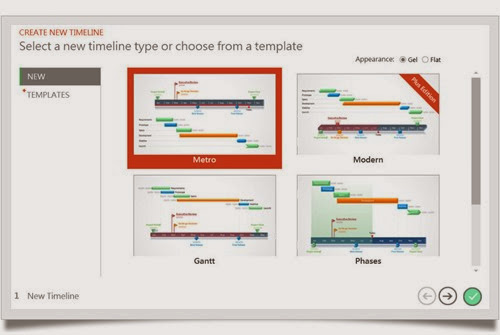
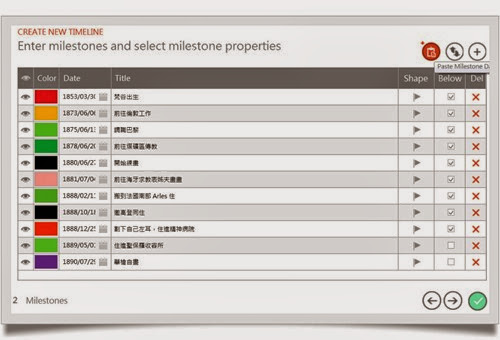
‘一个一个 key 喔...’朋友面有难色,似乎快被输入这档事给打败。
我只是示范给你看,这些步骤是在免费试用版的情况下,不得已的权宜作法。要是你在 Excel 早就有别人做好的时程表,你就可以用复制-贴上这招,加快制作流程,只不过你只要看到图标icon按键有红色十字符号,代表就是升级版才享用的功能。
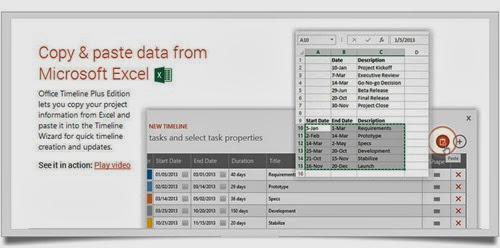
‘免费版也太阳春了吧?’你也知道软件公司要你掏钱,总是让你先尝甜头,想用更进阶的功能,免不了得用金钱摆平。
我用之前研究梵谷生平的数据示范给他看,按右下角打勾按键,来看成品。不喜欢 Metro 样版,在上方功能键找 Change,替换别的样式。时间表完成可 Email 图片格式给其他人看。
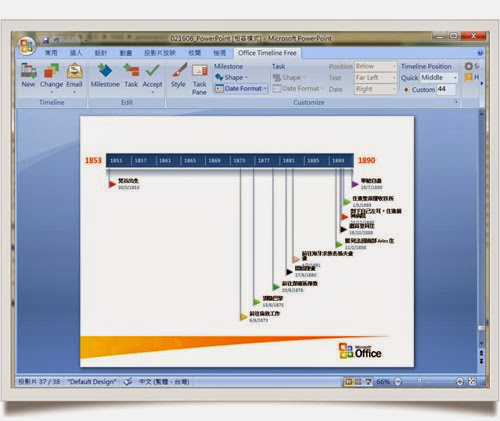
‘用 Excel 转成 Powerpoint 时间表感觉蛮好用。’朋友对这个功能印象深刻,看来我的建议应该有符合他心中想要的需求。
Office Timeline 的优客人,在于把时间与数据掌握在理想的版面格式中,比起用插入 SmartArt 流程图,来得更快更好看。只要善加运用这技巧,你能为简报建立专业形象,更能轻松达到事半功倍的沟通效果。
- 评论列表(网友评论仅供网友表达个人看法,并不表明本站同意其观点或证实其描述)

真的吗?太好了,非常喜欢